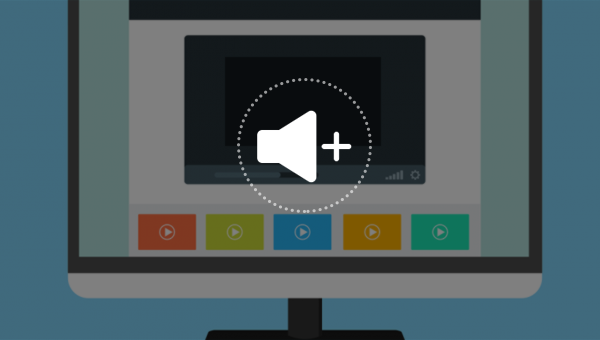
如果您想要给视频增加音量,最常规的方式是选择一款具备音视频编辑功能的软件。目前市场上具备该功能的软件有很多,为了更加快速地解决您的音量编辑问题,小编推荐您一款功能全面的视频编辑工具——Renee Video Editor软件,一起去了解一下这款软件的功能以及给视频增加音量的操作方法吧。
Renee Video Editor是一款功能多样的视频编辑软件 ,该软件不但能够实现多种视频格式之间的互相转换,比如WMV、AVI、MP4、M4A、MOV、MKV等常用的视频格式,并且可以将文件保存为不同的终端设备所支持的文件格式;此外,该软件还配备了非常多样的视频编辑工具,能够满足大家多样化的视频编辑需求,比如合并多个视频,自定义批量剪辑视频,裁剪视频画面,添加字幕、水印、特效滤镜和背景音乐,视频转GIF,实现多个视频在同一个画面同时播放的效果等等。
该软件操作简单,使用方便,且同时适用于Windows和Mac系统,不管您是视频剪辑新手还是专业剪辑达人,这款软件对您来说都将是一个非常不错的选择。
借助Renee Video Editor软件增加视频的音量是非常简单的,具体操作流程如下:
步骤1:下载安装后运行Renee Video Editor软件,在首页功能菜单栏里选择【配乐】功能,并点击进入。
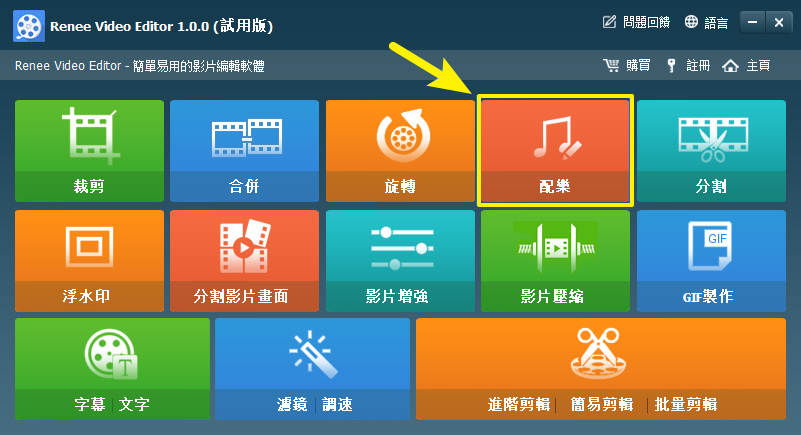
Renee Video Editor软件首页功能说明:
裁剪:裁剪视频画面的大小
合并:将多个视频/音频文件合并为一个完整的文件
旋转:将视频顺时针、逆时针旋转90度/180度/270度,或者将视频上下颠倒或镜面旋转。
配乐:调整音量,选择音轨,给视频配乐或删除原始音频。
分割:将影片按照时长、段数或文件大小分割为多个小片段。
浮水印:将文字、图片、影片或GIF图片以浮水印的形式添加到影片中。
分割影片画面:可以将一个视频或多个视频的片段拼接在一个视频画面中。
影片增强:提高影片质量。
影片压缩:压缩影片大小。
GIF制作:将影片或图片制作成GIF文件。
字幕/文字:添加字幕/文字到影片当中。
滤镜/调速:调整亮度、对比度、饱和度以及添加多种特效;视频调速支持1/10-4倍调速。
进阶剪辑:剪辑视频,裁剪视频,添加浮水印、字幕及滤镜特效和配乐。
简易剪辑:快速剪辑视频片段。
批量剪辑:批量剪辑视频/音频。
步骤2:接下来在打开的编辑详情页里点击【添加档案】按钮,将需要增加音量的视频文件导入到该软件当中。
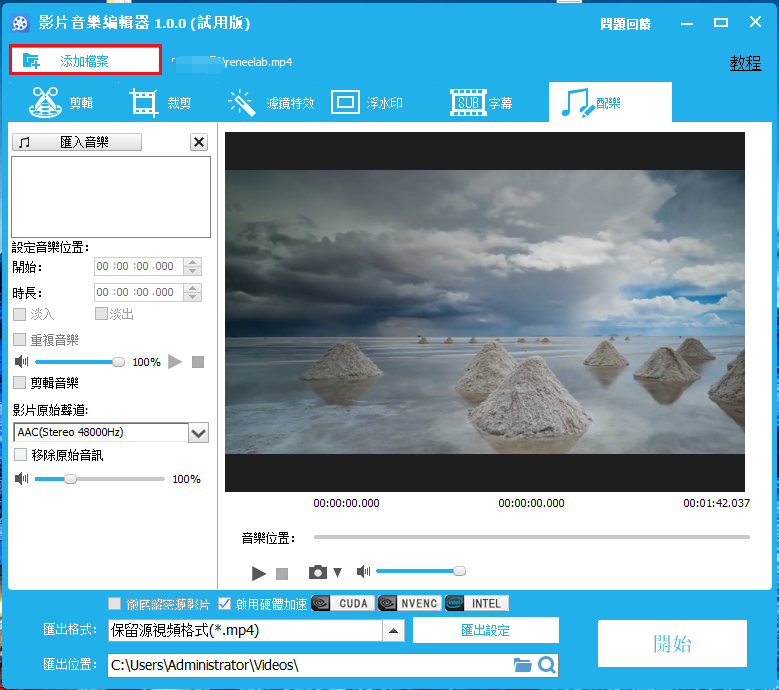
步骤3:在左侧音频编辑操作界面里找到音量调节按钮,即可快速增加或减少视频音量。此外,您还可以对视频的音频内容进行其它调整,比如通过【汇入音乐】按钮给视频添加新的背景音乐;利用【剪辑音乐】对插入的音乐进行个性化的剪辑;【移除原始音讯】删除视频的原始声音等。
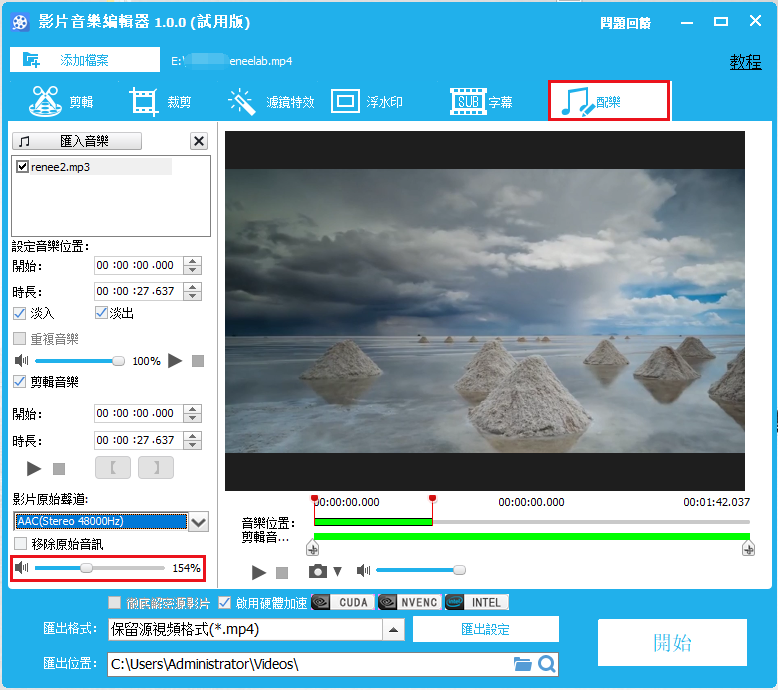
步骤4:对视频音量调整完之后,在底部【输出格式】中可根据不同的终端设备或您的需要选择视频格式,在【输出位置】中选择文件的保存位置。设置完成后,点击右下方【开始】按钮,即可按照设置处理并导出视频。
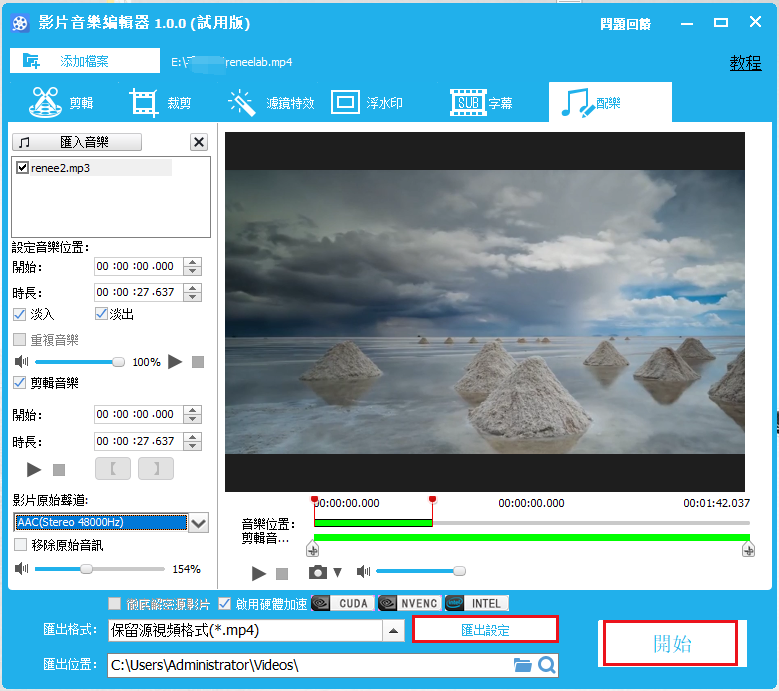
Video Volume Booster是一款专门用于调整视频音量的视频编辑软件。该软件操作起来也较为方便,以下是具体的操作步骤:
下载安装后运行软件,找到操作界面里的【Browse】(浏览)按钮,将需要增加音量的视频导入到该软件当中,之后在【Keep the original audio】(保留原音)选项里选择【Drag adjustment】(拖动调整)按钮,同时拖动音量按钮对音量进行调整,设置完成后点击【Preview】(预览)按钮,可以对调整好音量的视频内容进行预览,如无其他问题可点击【Save video】(保存视频)按钮对文件进行保存。
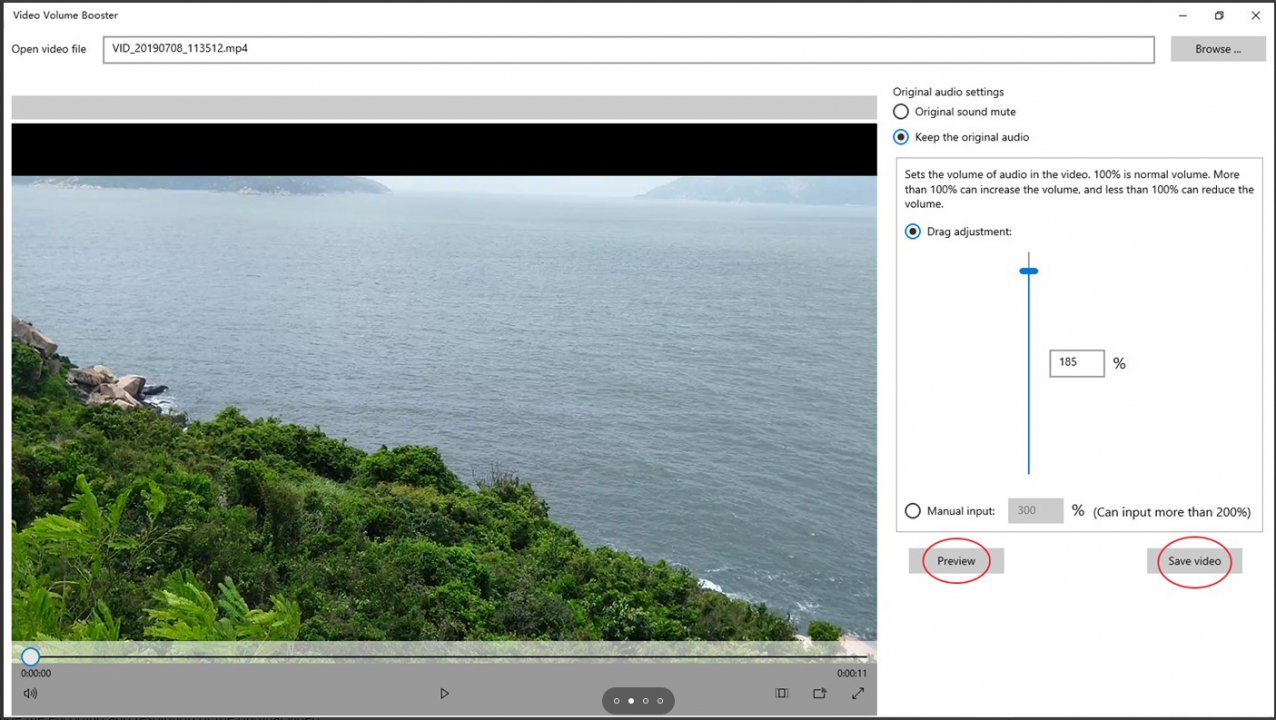
刚刚小编向大家介绍了两款能够增加视频音量的视频编辑工具,虽然二者都能够达到调整视频音量的目的,但是它们在功能定位上是不一样的。Video Volume Booster软件只是单纯的视频音量调节工具,无法满足您更多的视频编辑需求。而Renee Video Editor软件除了调节音量以外,还具备多种视频编辑功能,比如合并、分割、剪辑以及制作GIF等。因此,如果您需要一款功能多样的视频编辑软件,Renee Video Editor软件是一个不错的选择。





 粤公网安备 44070302000281号
粤公网安备 44070302000281号
